电脑上如何打开两个微信
更新时间:2024-03-27 15:40:49作者:xiaoliu
随着社交网络的普及和人们对即时通讯工具的需求增加,微信已经成为了我们日常生活中必不可少的应用之一,有时我们可能需要同时登录多个微信账号,以满足不同的需求。为了解决这个问题,电脑版微信提供了多开登录的功能,让我们可以方便地在电脑上同时打开多个微信账号。接下来就让我们一起来了解一下,电脑版微信是如何实现多开登录的。
操作方法:
1.当然,在我说电脑版微信多开的步骤之前。我们先要做好相应的准备工作,比如我们电脑上要安装电脑版本的微信。
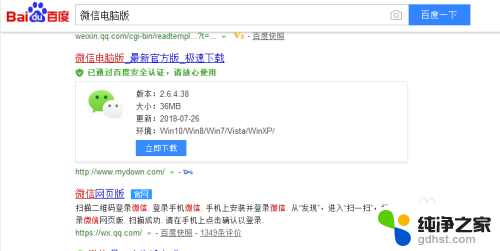
2.在我们电脑上安装电脑版本的微信后,这里我们需要创建微信在桌面的快捷打开方式图标。
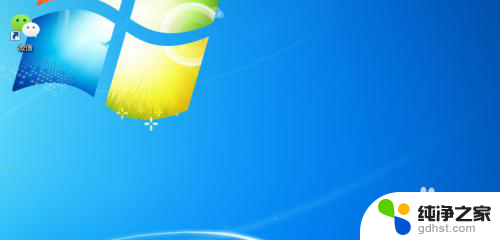
3.然后,我们在桌面上找到微信的图标,这里要特别注意一下,我们用鼠标点选它,注意是点选,不是点击打开。
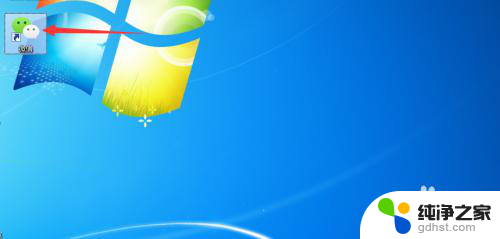
4.接着,点选微信电脑版本的快捷打开方式后。这里我们需要做一个更加重要的操作,即按住电脑键盘上的“Enter键”。

5.再接着,我们在按住Enter键的前提下。这时我们可以用我们的鼠标对着微信图标进行双击,甚至是多次点击。

6.最后,在多次点击后,我们会发现桌面弹出多个登录窗口,这里我们一一用手机微信进行扫描登陆即可。
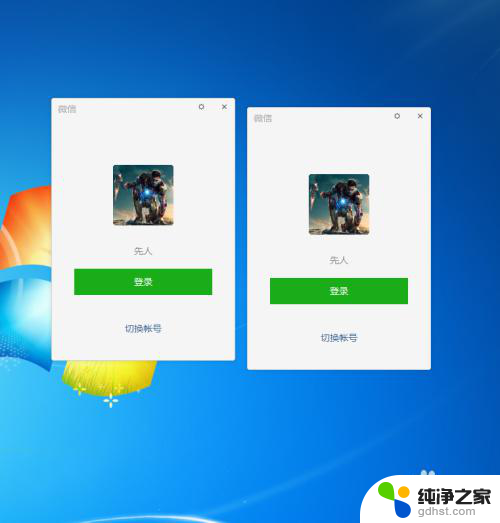
以上是关于如何在电脑上打开两个微信的全部内容,如果有需要的用户,可以根据小编提供的步骤进行操作,希望对大家有所帮助。
- 上一篇: 苹果桌面壁纸怎么更换
- 下一篇: 为什么打开电脑时间不对
电脑上如何打开两个微信相关教程
-
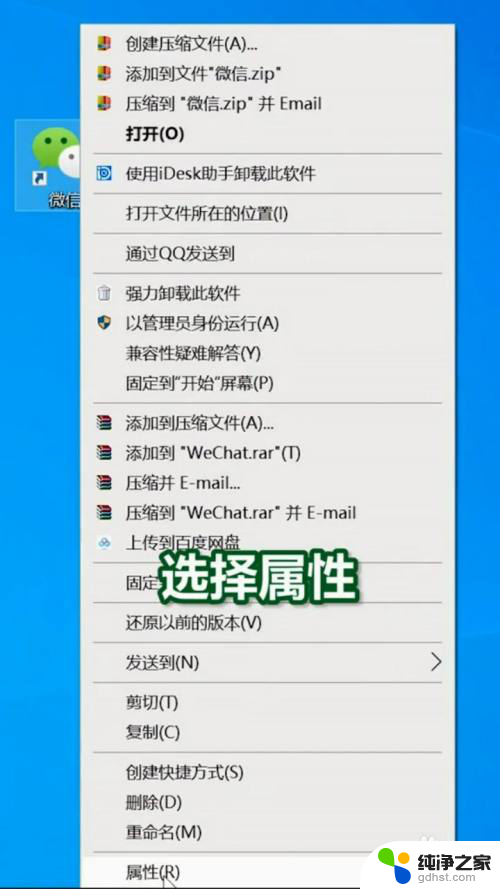 电脑如何开两个微信
电脑如何开两个微信2023-12-04
-
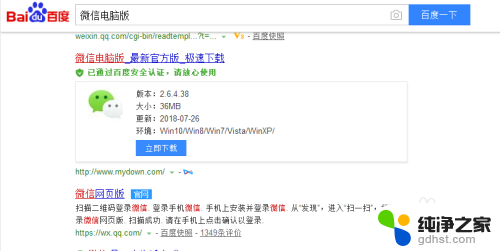 电脑端如何登录两个微信
电脑端如何登录两个微信2024-04-12
-
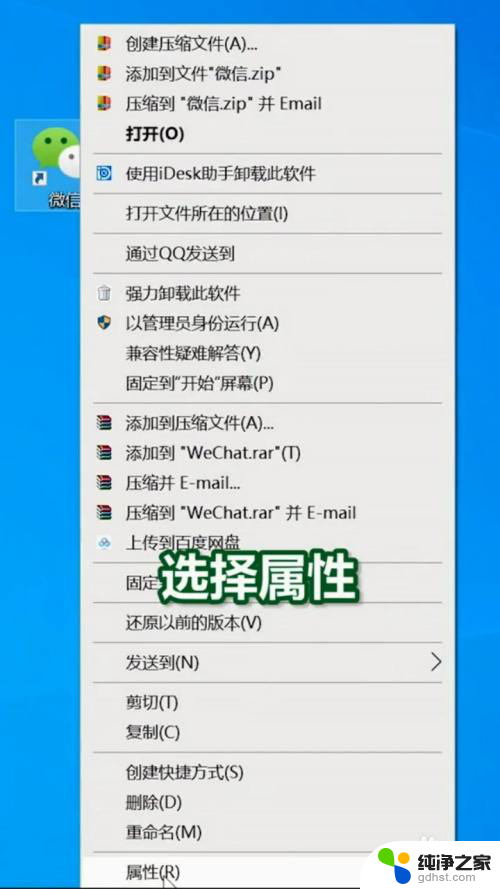 电脑微信怎么打开两个
电脑微信怎么打开两个2024-03-21
-
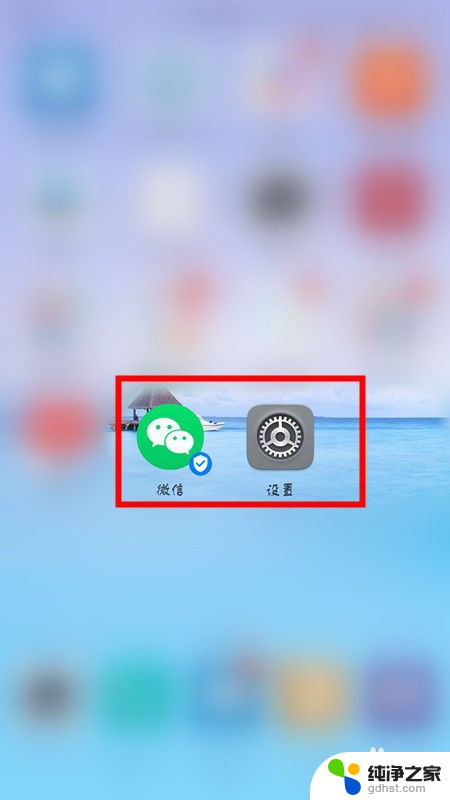 华为如何开两个微信
华为如何开两个微信2023-12-31
电脑教程推荐